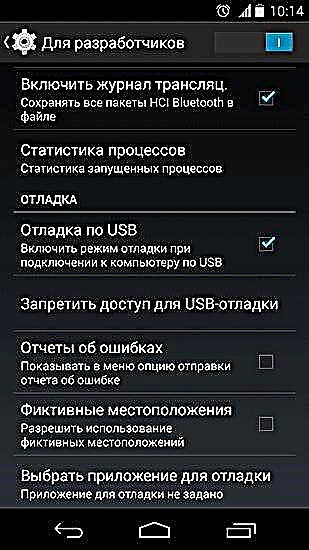ກ່ອນ ໜ້າ ນີ້, ຂ້າພະເຈົ້າໄດ້ຂຽນກ່ຽວກັບວິທີການບັນທຶກວິດີໂອຈາກ ໜ້າ ຈໍຄອມພິວເຕີ, ແຕ່ດຽວນີ້ພວກເຮົາຈະເວົ້າກ່ຽວກັບວິທີການເຮັດແບບດຽວກັນໃນແທັບເລັດ Android ຫລືໂທລະສັບສະຫຼາດ. ເລີ່ມຕົ້ນດ້ວຍລະບົບ Android 4.4, ມີການສະ ໜັບ ສະ ໜູນ ໃນການບັນທຶກວິດີໂອ ໜ້າ ຈໍ, ແລະ ສຳ ລັບສິ່ງນີ້ມັນບໍ່ ຈຳ ເປັນຕ້ອງມີການເຂົ້າເຖິງຮາກຂອງອຸປະກອນ - ທ່ານສາມາດໃຊ້ເຄື່ອງມື Android SDK ແລະການເຊື່ອມຕໍ່ USB ກັບຄອມພິວເຕີ້, ເຊິ່ງ Google ແນະ ນຳ ຢ່າງເປັນທາງການ.
ເຖິງຢ່າງໃດກໍ່ຕາມ, ມັນກໍ່ສາມາດບັນທຶກວິດີໂອໂດຍໃຊ້ໂປແກຼມຕ່າງໆໃນອຸປະກອນຕົວມັນເອງ, ເຖິງແມ່ນວ່າການເຂົ້າເຖິງຮາກແມ່ນມີຄວາມ ຈຳ ເປັນ ສຳ ລັບສິ່ງນີ້. ອີກວິທີ ໜຶ່ງ, ເພື່ອບັນທຶກສິ່ງທີ່ ກຳ ລັງເກີດຂື້ນໃນ ໜ້າ ຈໍໂທລະສັບຫຼືແທັບເລັດຂອງທ່ານ, ມັນຕ້ອງມີການຕິດຕັ້ງ Android 4.4 ຂຶ້ນໄປ.
ບັນທຶກວິດີໂອແບບ ໜ້າ ຈໍໃນ Android ໂດຍໃຊ້ Android SDK
ສຳ ລັບວິທີການນີ້, ທ່ານ ຈຳ ເປັນຕ້ອງດາວໂຫລດເອກະສານ Android SDK ຈາກເວບໄຊທ໌ທາງການ ສຳ ລັບນັກພັດທະນາ - //developer.android.com/sdk/index.html, ຫຼັງຈາກດາວໂຫລດ, ຖອດບ່ອນເກັບຂໍ້ມູນໃສ່ບ່ອນທີ່ສະດວກ ສຳ ລັບທ່ານ. ການຕິດຕັ້ງ Java ເພື່ອບັນທຶກວິດີໂອແມ່ນບໍ່ ຈຳ ເປັນ (ຂ້ອຍກ່າວເຖິງເລື່ອງນີ້, ເພາະວ່າການ ນຳ ໃຊ້ Android SDK ສຳ ລັບການພັດທະນາແອັບພລິເຄຊັນຕ້ອງໃຊ້ Java).
ລາຍການທີ່ ຈຳ ເປັນອີກຢ່າງ ໜຶ່ງ ແມ່ນຊ່ວຍໃຫ້ການແກ້ໄຂ USB ໃນອຸປະກອນ Android ຂອງທ່ານ, ເພື່ອເຮັດສິ່ງນີ້, ເຮັດຕາມຂັ້ນຕອນດັ່ງນີ້:
- ໄປທີ່ການຕັ້ງຄ່າ - ກ່ຽວກັບໂທລະສັບແລະຫລາຍໆຄັ້ງທີ່ກົດໃສ່ລາຍການ "ເລກສ້າງ" ຈົນກວ່າຈະມີຂໍ້ຄວາມປະກົດວ່າຕອນນີ້ທ່ານເປັນນັກພັດທະນາແລ້ວ.
- ກັບໄປທີ່ເມນູການຕັ້ງຄ່າຫລັກ, ເປີດລາຍການ ໃໝ່ "ສຳ ລັບນັກພັດທະນາ" ແລະ ໝາຍ ໃສ່ກ່ອງ "USB Debugging".
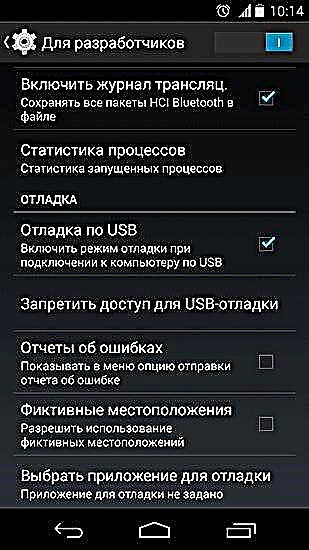
ເຊື່ອມຕໍ່ອຸປະກອນຂອງທ່ານກັບຄອມພິວເຕີ້ຜ່ານ USB, ເຂົ້າໄປທີ່ແຟ້ມ sdk / platform-tools ຂອງບ່ອນເກັບຂໍ້ມູນທີ່ບໍ່ໄດ້ຮວບຮວມແລະ, ໃນຂະນະທີ່ຖື Shift, ກົດຂວາໃສ່ບ່ອນຫວ່າງ, ຈາກນັ້ນເລືອກລາຍການເມນູສະພາບການ "Open command window", ເສັ້ນ ຄຳ ສັ່ງຈະປາກົດຂຶ້ນ.

ໃນມັນ, ໃສ່ຄໍາສັ່ງ adb ອຸປະກອນ.
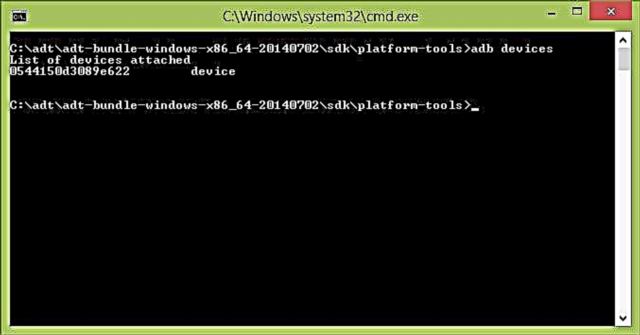
ທ່ານຈະເຫັນບັນຊີລາຍຊື່ຂອງອຸປະກອນທີ່ເຊື່ອມຕໍ່, ດັ່ງທີ່ສະແດງຢູ່ໃນ ໜ້າ ຈໍ, ຫຼືຂໍ້ຄວາມກ່ຽວກັບຄວາມຕ້ອງການທີ່ຈະເປີດໃຊ້ຄອມພິວເຕີ້ຄອມພິວເຕີ້ຄອມພິວເຕີ້ນີ້ຢູ່ ໜ້າ ຈໍຂອງອຸປະກອນ Android ເອງ. ອະນຸຍາດ.
ຕອນນີ້ໄປທີ່ ໜ້າ ຈໍບັນທຶກວິດີໂອໂດຍກົງ: ໃສ່ ຄຳ ສັ່ງ adb ຫອຍ ໜ້າ ຈໍ /sdcard /ວິດີໂອ.mp4 ແລະກົດ Enter. ການບັນທຶກທຸກສິ່ງທຸກຢ່າງທີ່ເກີດຂື້ນໃນ ໜ້າ ຈໍຈະເລີ່ມຕົ້ນໃນທັນທີ, ແລະການບັນທຶກຈະຖືກເກັບໄວ້ໃນ SD card ຫລືໃນໂຟນເດີ sdcard, ຖ້າທ່ານພຽງແຕ່ມີຄວາມຊົງ ຈຳ ທີ່ສ້າງໄວ້ໃນອຸປະກອນ. ເພື່ອຢຸດການບັນທຶກ, ກົດປຸ່ມ Ctrl + C ຢູ່ໃນເສັ້ນ ຄຳ ສັ່ງ.
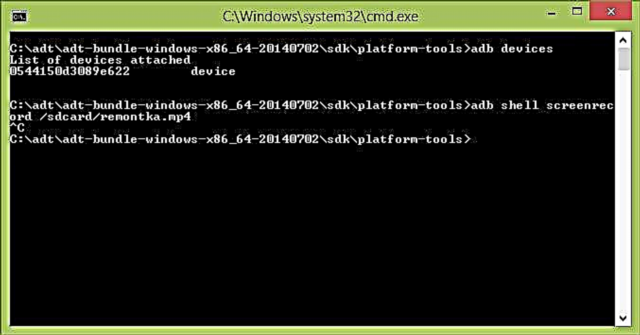
ວິດີໂອຖືກບັນທຶກໄວ້.
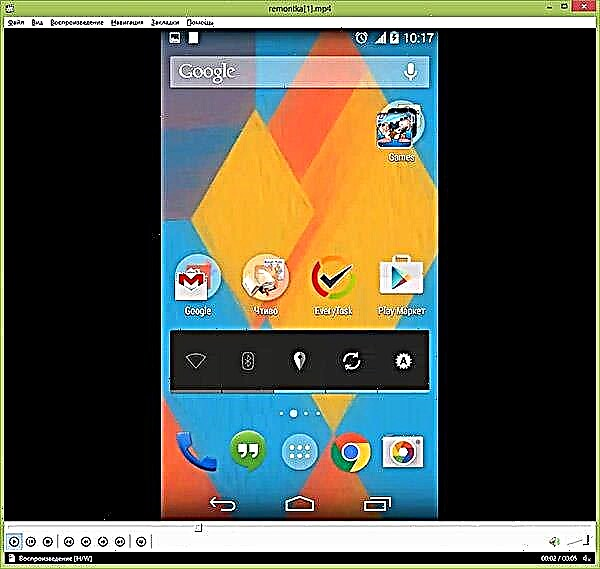
ໂດຍຄ່າເລີ່ມຕົ້ນ, ການບັນທຶກແມ່ນໃນຮູບແບບ MP4, ມີຄວາມລະອຽດ ໜ້າ ຈໍຂອງອຸປະກອນຂອງທ່ານ, ອັດຕາບິດ 4 Mbps, ກຳ ນົດເວລາແມ່ນ 3 ນາທີ. ເຖິງຢ່າງໃດກໍ່ຕາມ, ທ່ານສາມາດ ກຳ ນົດບາງຕົວ ກຳ ນົດເຫຼົ່ານີ້ດ້ວຍຕົວທ່ານເອງ. ທ່ານສາມາດໄດ້ຮັບລາຍລະອຽດກ່ຽວກັບການຕັ້ງຄ່າທີ່ມີຢູ່ໂດຍໃຊ້ ຄຳ ສັ່ງ adb ຫອຍ ໜ້າ ຈໍ -ຊ່ວຍເຫຼືອ (ສອງພະຍັນຊະນະບໍ່ແມ່ນຄວາມຜິດ).
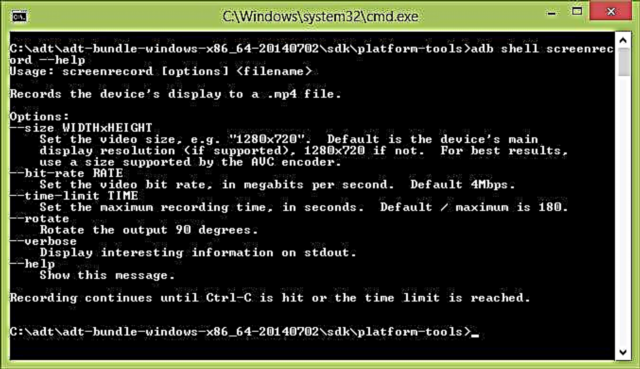
ແອັບ Android Android ສຳ ລັບບັນທຶກ ໜ້າ ຈໍ
ນອກ ເໜືອ ຈາກວິທີການທີ່ໄດ້ອະທິບາຍແລ້ວ, ທ່ານສາມາດຕິດຕັ້ງແອັບພລິເຄຊັນ ໜຶ່ງ ຈາກ Google Play ເພື່ອຈຸດປະສົງດຽວກັນ. ພວກເຂົາຮຽກຮ້ອງໃຫ້ຮາກໃນອຸປະກອນເຮັດວຽກ. ຄູ່ຂອງໂປແກຼມທີ່ນິຍົມໃຊ້ ສຳ ລັບການບັນທຶກ ໜ້າ ຈໍ (ໃນຄວາມເປັນຈິງ, ມັນມີຫລາຍຢ່າງ):
- ເຄື່ອງບັນທຶກ ໜ້າ ຈໍ SCR
- ບັນທຶກ ໜ້າ ຈໍ Android 4.4
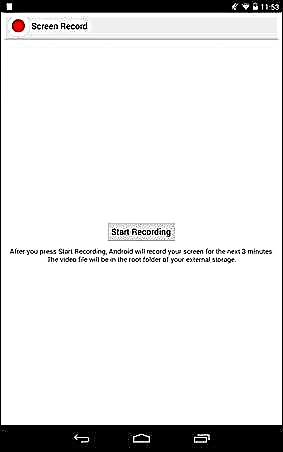
ເຖິງວ່າຈະມີຄວາມຈິງທີ່ວ່າການທົບທວນກ່ຽວກັບແອັບພລິເຄຊັນບໍ່ແມ່ນເລື່ອງທີ່ ໜ້າ ສົນໃຈທີ່ສຸດ, ພວກມັນເຮັດວຽກ (ຂ້ອຍຄິດວ່າການທົບທວນທາງລົບແມ່ນເກີດມາຈາກຄວາມຈິງທີ່ວ່າຜູ້ໃຊ້ບໍ່ເຂົ້າໃຈກ່ຽວກັບເງື່ອນໄຂທີ່ ຈຳ ເປັນ ສຳ ລັບໂປແກຼມທີ່ຈະເຮັດວຽກ: Android 4.4 ແລະຮາກ).